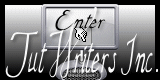Birdies Spring

Tutorial original aqui
Gracias Titoune por dejarme traducir tus tutoriales
Tanto el tutorial como su traducción están registrados en twi
Para su realización nos hará falta:
Material
Filtros:
Flaming Pear / Flexify 2
Tramage / Tow the line
Adjust / Variations
Xero / Fuzzifier
Encontrarás estos filtros aquí
Y también aquí
Abrir los tubes y imágenes en el Psp. Duplicarlos (Shift+D) y cerrar los originales
Guardar la selección "selection_birdies_spring" en la carpeta de selecciones de tu Psp
Guardar la máscara "sg_valentine13" en la carpeta de máscaras de tu Psp
El tube usado "GigMarchGirlMew0221123"
De los tubes & Mists M&W
El tube paisaje "stock-illustration-5176705-spring-landscap"
El gif es una creación desconocida
*** Nota ***
Este tutorial ha sido realizado en el sistema operativo Windows 7 (Seven)
La mayor parte de los filtros usados están importados en los Filtros Unlimited 2. Si trabajas este tutorial con los filtros no importados, es posible que los efectos queden muy diferentes
Si quieres puedes ayudarte de la regla para situarte en la realización del tutorial
Marcador (Arrastra con el raton)

Comencemos
No te olvides de guardar tu trabajo contínuamente
1.-
Abrir una nueva imagen transparente de 750 x 600 pixeles
Selecciones_ Seleccionar todo
2.-
Activar la imagen "stock-illustration-5176705-spring-landscape"
Edición_ Copiar
Edición_ Pegar en la selección
Selecciones_ Anular selección
Llamar esta capa Animación
3.-
Capas_ Duplicar
Capas_ Cargar o guarder máscara_ Cargar máscara del disco
Buscar la máscara "sg_valentine13"
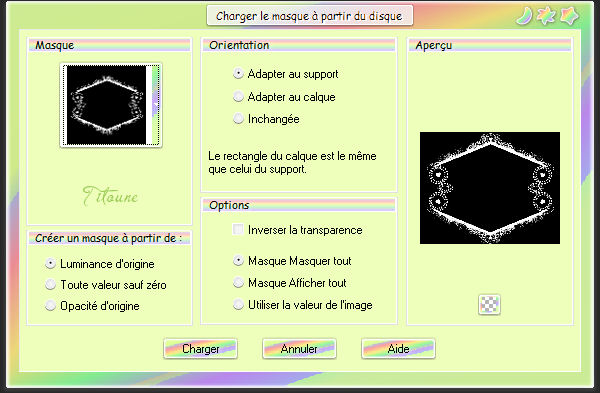
Capas_ Fusionar grupo
4.-
Efectos_ Efectos 3D_ Sombra en el color #176124
3, 3, 30, 3
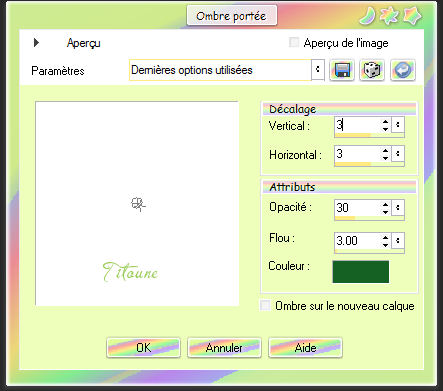
5.-
Capas_ Nueva capa de trama
Selecciones_ Seleccionar todo
6.-
Activar el tube Spring Alphabet Set (3)
Edición_ Copiar
Edición_ Pegar en la selección
Selecciones_ Anular selección
7.-
Activar la herramienta Lazo_ Seleccionar el texto
Edición_ Cortar
Selecciones_ Anular selección
Edición_ Pegar como nueva capa
8.-
Imagen_ Cambiar de tamaño_ Redimensionar al 85%
Todas las capas sin seleccionar
Ajustar_ Nitidez_ Enfocar
9.-
Efectos_ Complementos_ Flaming Pear/ Flexify 2
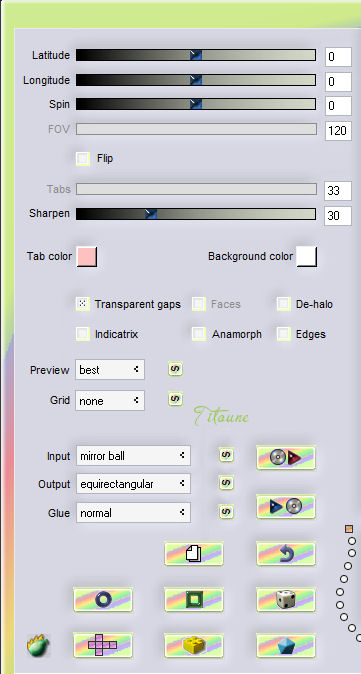
Capas_ Organizar_ Enviar abajo
10.-
Efectos_ Efectos de la Imagen_ Desplazamiento
Desplazamiento Horizontal_ 0
Desplazamiento Vertical_ -105
Transparente_ Seleccionado
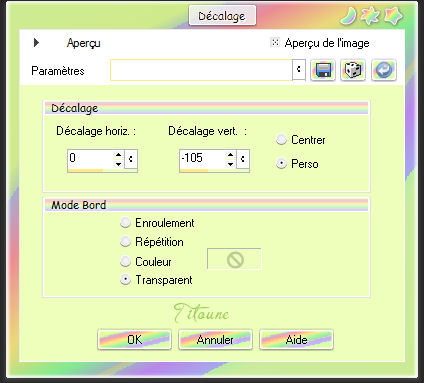
11.-
Efectos_ Efectos 3D_ Sombra
Mismos valores que la vez anterior
Llamar esta capa Animación 2
12.-
Situaros sobre la capa inmediatamente por encima (las flores)
13.-
Efectos_ Efectos 3D_ Sombra en el color #176124
3, 3, 30, 3
Repetir la sombra con los valores en negativo H & V -3
14.-
Activar el tube GigMarchGirlMew022112
Edición_ Copiar
Edición_ Pegar como nueva capa
15.-
Imagen_ Cambiar de tamaño_ Redimensionar al 53%
Todas las capas sin seleccionar
Colocar en la parte de la izquierda
Capas_ Organizar_ Enviar abajo
Capas_ Duplicar
Capas_ Organizar_ Enviar al frente
Situaros sobre la capa original
16.-
Efectos_ Efectos 3D_ Sombra
Mismos valores que la vez anterior
17.-
Situaros sobre la capa de más abajo en el pila de capas (animación)
Edición_ Copiar
Selecciones_ Seleccionar todo
Imagen_ Recortar selección
Selecciones_ Seleccionar todo
18.-
Imagen_ Tamaño del lienzo_ 800 x 650 pixeles
Centro_ Seleccionado

19.-
Capas_ Nueva capa de trama
Capas_ Organizar_ Enviar abajo
Selecciones_ Invertir
Edición_ Pegar en la selección
20.-
Efectos_ Efectos 3D_ Biselado interior
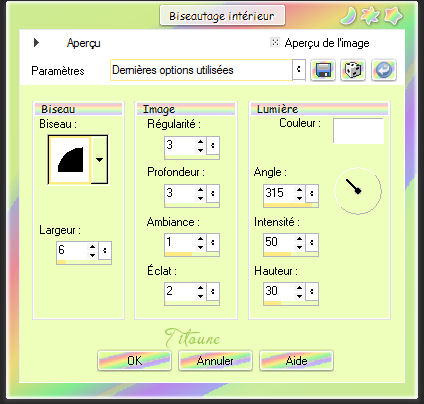
21.-
Selecciones_ Modificar_ Contraer_ 5 pixeles
Selecciones_ Convertir selección en capa
22.-
Efectos_ Complementos_ Tramage / Tow the line
Valores por defecto
Selecciones_ Anular selección
23.-
Efectos_ Efectos 3D_ Sombra en el color #176124
3, 3, 30, 3
Repetir la sombra con los valores en negativo H & V -3
Firmar vuestro trabajo en nueva capa
Animación
24.-
Situaros sobre la capa Animación
Capas_ Duplicar_ 2 veces
25.-
Situaros sobre la copia 2
Selecciones_ Cargar o guardar selección_ Cargar selección del disco
Buscar la selección "selection_spring2"
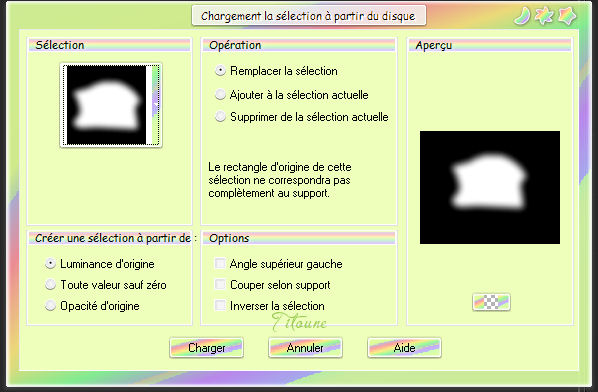
26.-
Efectos_ Complementos_ Adjust / Variations
Clic sobre original
1 Clic sobre more blue
1 Clic sobre Darker
Cerrar esta capa
No quitar la selección
27.-
Situaros sobre la copia 1
Efectos_ Complementos_ Adjust / Variations
1 Clic sobre Darker
Cerrar esta capa
No quitar la selección
28.-
Situaros sobre la capa Animación
Situaros sobre la copia 1
Efectos_ Complementos_ Adjust / Variations
1 Clic sobre Darker
No cerreis esta capa
Selecciones_ Anular selección
Situaros sobre la capa Animación 2
Capas_ Duplicar_ 2 veces
29.-
Situaros sobre la copia 2
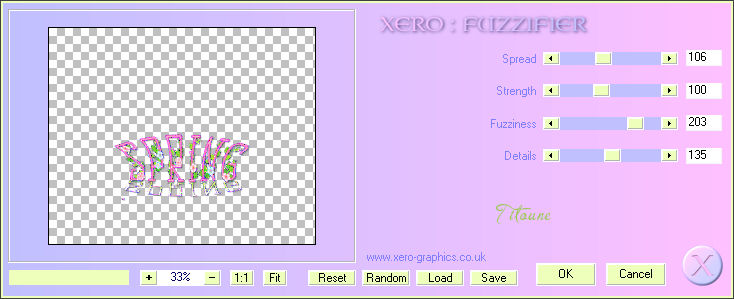
Cerrar esta capa
30.-
Situaros sobre la copia 1
Efectos_ Complementos_ Xero / Fuzzifier
Mismos valores salvo Spread a 126
Cerrar esta capa
31.-
Situaros sobre la capa Animación 2
Efectos_ Complementos_ Xero / Fuzzifier
Mismos valores salvo Spread 146
No cerreis esta capa
Edición_ Copia fusionada
Abrir el programa Animation Shop
Edición_ Pegar como nueva animación
32.-
Regresar al Paint Shop Pro
Cerrar las capas Animación y Animación 2
Abrir las capas copia 1
Edición_ Copia fusionada
En el Animation Shop
Edición_Pegar después del marco activo
33.-
Regresar al Paint Shop Pro
Cerrar las capas copia 1
Abrir las capas copia 2
Edición_ Copia fusionada
En el Animation Shop
Edición_Pegar después del marco activo
34.-
Edición_ Seleccionar todo
Activar el gif "oiseaux_coeurs"
Edición_ Seleccionar todo
Edición_ Duplicar
Obtendrás 4 imágenes, aunque solo nos quedaremos con las 3 primeras
La cuarta imagen la eliminas
35.-
Animación_ Redimensionar al 145%
Proporciones_ Seleccionado
Edición_ Copiar
Sobre vuestro trabajo
Edición_ Pegar en la imagen seleccionada
36.-
Animación_ Propiedades de la imagen
Poner la velocidad en 25
Lanzar la animación
Si tu trabajo te gusta
Guardar en formato Gif
Hemos terminado nuestro trabajo
Espero que hayas disfrutado haciéndolo tanto como Titoune creándolo
Si tienes algún problema contacta con Titoune o en el correo de la web
El grupo PSP de Titoune
La Danse des Pinceaux
Titoune
Creado el 26 de Febrero de 2012